Belum lama ini saya berbicara dengan Anda tentang caranya mengukur kinerja HDD di LinuxAdalah logis bahwa jika penulisannya sangat lambat (800kb atau semacamnya) HDD pasti bermasalah, tapi ini bukan satu-satunya cara untuk mengetahuinya.
SMART
Apa sebenarnya SMART? baik, menurut Wikipedia:
Teknologi PINTAR, akronim untuk Analisis Pemantauan Diri dan Teknologi Pelaporan, terdiri dari kemampuan untuk mendeteksi kegagalan hard disk. Deteksi dini kegagalan permukaan memungkinkan pengguna membuat salinan kontennya, atau mengganti disk, sebelum terjadi kehilangan data yang tidak dapat dipulihkan.
Dengan kata lain, bertahun-tahun yang lalu kami tahu bahwa HDD mengalami masalah ketika berhenti berfungsi, ketika terlambat dan kami kehilangan informasi, tetapi hari ini untungnya kami tidak perlu melangkah sejauh itu, kami dapat mengetahui kapan disk mulai gagal, dan kemudian menyimpannya informasi.
Bagaimana cara bekerja dengan SMART di Linux?
Kita yang menggunakan Linux memiliki alat yang sempurna untuk terminal: smartmontools
Untuk menginstalnya Archlinux akan:
sudo pacman -S smartmontools
Di distro seperti Debian, Ubuntu atau turunannya:
sudo apt-get install smartmontools
Setelah terinstal, kami harus memverifikasi apakah SMART diaktifkan di HDD:
sudo smartctl -i /dev/sda
Anda harus mendapatkan sesuatu seperti ini:
Ini berarti itu diaktifkan.
Dalam kasus Diaktifkan TIDAK keluar, yaitu, jika tidak diaktifkan, Anda dapat mengaktifkannya seperti ini:
sudo smartctl -s on -d ata /dev/sda
Bagaimana cara memeriksa kesehatan HDD dengan data SMART?
Idenya adalah untuk melakukan tes (satu pendek dan satu panjang) ke HDD, lalu periksa log kesalahan, jadi kita akan tahu apakah ada kesalahan, apa adanya, dan apakah kita harus cepat-cepat menyimpan data.
Untuk mengerjakan tes singkat (membutuhkan waktu sekitar 1 menit) adalah:
sudo smartctl -t short /dev/sda
Untuk melakukan tes panjang:
sudo smartctl -t long /dev/sda
Saya sarankan untuk memeriksa log kesalahan di antara setiap tes, karena ini akan menjadi:
sudo smartctl -l error /dev/sda
Jika hard drive benar-benar sehat, mereka akan mendapatkan ini:
Bagaimana tampilannya jika HDD bermasalah?
Jika hard disk bermasalah maka saat menjalankan perintah di atas, hasilnya akan seperti ini:
smartctl 6.3 2014-07-26 r3976 [x86_64-linux-3.18.5-1-ARCH] (build lokal) Hak Cipta (C) 2002-14, Bruce Allen, Christian Franke, www.smartmontools.org === MULAI BACA BAGIAN DATA CERDAS === Hasil tes penilaian-diri-kesehatan-kesehatan yang CERDAS: LULUS Perhatikan Atribut marjinal berikut: ID # ATTRIBUTE_NAME NILAI BENDERA JENIS THRESH TERBURUK DIPERBARUI WHEN_FAILED RAW_VALUE 190 Airflow_Temperature_Cel 0x0022 044 033 045 Old_age Always GAGAL_SEKARANG 56 (96 110 58)
Untuk lebih jelasnya Anda dapat menggunakan perintah lain ini:
sudo smartctl --attributes --log=selftest /dev/sda
Yang akan menunjukkan output yang mirip dengan ini, saya katakan mirip dan tidak sama karena jelas agak sulit untuk dua hard drive gagal persis sama hehe:
smartctl 6.3 2014-07-26 r3976 [x86_64-linux-3.18.5-1-ARCH] (build lokal) Hak Cipta (C) 2002-14, Bruce Allen, Christian Franke, www.smartmontools.org === MULAI BACA SMART dATA BAGIAN === SMART Atribut jumlah Struktur revisi data: 10 vendor spesifik SMART Atribut dengan Ambang batas: ID # ATTRIBUTE_NAME FLAG NILAI mengirik TERBURUK TYPE UPDATED WHEN_FAILED RAW_VALUE 1 Raw_Read_Error_Rate 0x000f 098 092 006 Pra-failTime 238320363 3 0 0003 Pra-failTime 100 100 Selalu 000 0 4x0 Pra-failUp 0032 Pre-fail100 100 020 587 5 Pra-failUp 0 0033 Pre-fail100 Selalu 100 Pre-gagal 036 Pre-fail Always - 9 7 Start_Stop_Count 0x000 077 060 Old_age Always - 030 51672328 Reallocated_Sector_Ct 9x0 0032 095 Pre-fail Always - 095 000 Seek_Error_Rate 4805x10f 0 0013 100 Pre-fail Always - 100 097 Always Power_On_Hours 0 - 12H Jam 0 0032 100 Spin_Retry_Count 100x020 586 184 0 Pra-gagal Selalu - 0032 100 Power_Cycle_Count 100x099 0 187 0 0032 Old_age Selalu - 001 Unknown_Attribute 001x000 417 188 Old_age Selalu - 0 Reported_Uncorrect 0032x100 099 000 4295032833 Old_age Selalu - 189 Unknown_Attribute 0x003 094 094 000 Old_age Always - 6 190 High_age Always_Writes 0x0022a 044a Always_Writes 033x045a XNUMX Selalu XNUMX XNUMX Old_age Selalu GAGAL_SEKARANG 56 (96 122 58) 25 Temperature_Celsius 194x0 0022 056 067 Old_age Always - 000 (56 0 23 0) 0 Hardware_ECC_Recovered 195x0a 001 043 026 Old_age Always - 000 238320363 Current_Pending_Sector 197x0 0012 100 100 Old_age Selalu - 000 Old_Uncorrectable 49x198 0 0010 Offline_Uncorrectable 100x100 000 49 Offline Offline - 199 UDMA_CRC_Error_Count 0x003e 200 200 Old_age Selalu - 000 0 Head_Flying_Hours 240x0 0000 100 Old_age Offline - 253 000 Unknown_Attribute 172082159686339x241 0 Old_age Offline - 0000 100_Attribute 253 Revisi SMART 000 -tt_ttt nomor 2155546016 Tes Angka_ Deskripsi Status Sisa LifeTime (jam) LBA_of_first_error # 242 Diperpanjang offline Selesai: kegagalan baca 90% 4789 1746972641
Jika Anda masih ingin membaca lebih banyak informasi, perintah untuk menampilkan keluaran lengkap, debug yang hampir mendetail adalah:
sudo smartctl -d ata -a /dev/sda
Tamat!
Yah tidak ada, itu semua ... artikel lain tentang HDD 😉
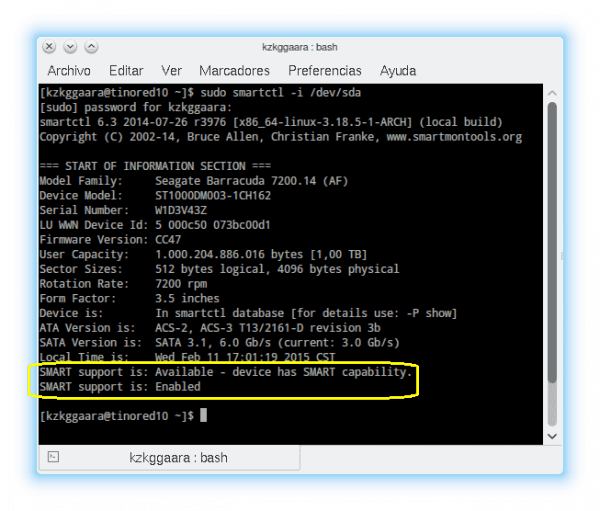
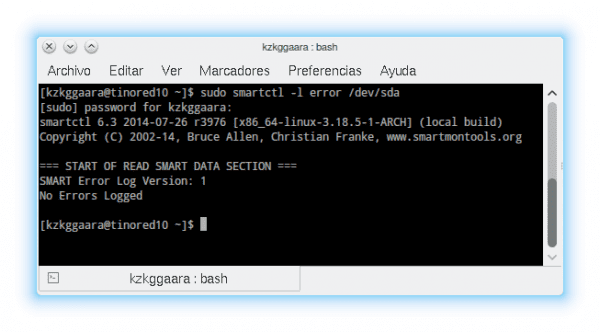
Halo, artikel yang menarik. Sangat berguna dengan tulus. Hanya satu hal untuk memperjelas, ketika saya ingin menginstalnya di Debian saya, saya menemukan bahwa Anda mengalami kesalahan pengetikan.
# apt-get install smartmoontools
sebenarnya:
# apt-get instal smartmontools
Saya harap Anda dapat memperbaikinya, terima kasih atas kontribusinya.
Maaf atas tulisan saya, saya menulis lebih cepat dari yang saya kira.
Benar, saya salah mengetik 😀
Dikoreksi, terima kasih!
Posting yang sangat menarik dan bermanfaat. Salam blog yang bagus.
Omong-omong, penginstalan di Debian, Ubuntu atau turunannya ditulis dengan buruk, paketnya adalah smartmontools, Anda memiliki sisa "o".
sudo apt-get install smartmontools
Terima kasih atas komentar Anda!
Iya hehe udah kasih tau user lain, udah dikoreksi, makasih 😉
Informasi luar biasa, Terima kasih
Terima kasih ^ _ ^
Tidak akan
sudo apt-get install smartmontools
n tempat
sudo apt-get install smartmoontools
?
Iya hehe sudah dikoreksi makasih 😉
Sehubungan dengan artikel yang sangat bagus ini, saya ingin dapat memberikan komentar sehubungan dengan hard drive komputer saya, tetapi yang pasti pertanyaan saya sangat luas dan saya rasa saya akan melakukannya melalui "bertanya.desdelinux.net·» jika penulis merasa cocok.
Jika Anda memiliki komentar atau pendapat tentang itu, taruh di sini jika Anda mau, tetapi jika itu adalah pertanyaan atau pertanyaan, ya, Tanya adalah tempat yang sesuai 😉
Artikel yang sangat baik, sangat berguna untuk memperhatikan keadaan hard drive kita.
Terima kasih, yang lain sedang dalam pengembangan aplikasi visual 🙂